- Autorius Jason Gerald [email protected].
- Public 2023-12-16 11:25.
- Paskutinį kartą keistas 2025-01-23 12:25.
„Google“žemėlapiai leidžia vartotojams pridėti kontaktus, pvz., Vardus, telefono numerius ir el. Pašto adresus. Kai vartotojas įveda draugo vardą į „Google“žemėlapių paieškos juostą, bus rodomi visi to draugo adresai, saugomi „Google“žemėlapiuose. Galite pridėti kontaktus prie „Google“žemėlapių per „Google“kontaktus.
Žingsnis
1 dalis iš 3: kontaktų pridėjimas prie „Google“žemėlapių
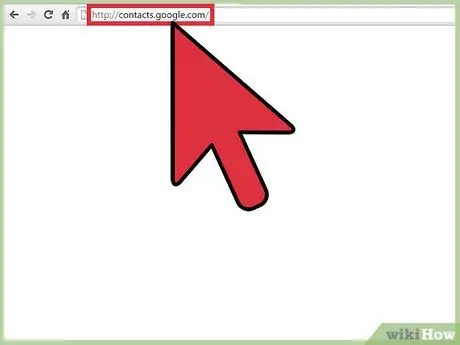
1 veiksmas. Apsilankykite „Google“kontaktų svetainėje
Naršyklėje atidarykite naują skirtuką, tada apsilankykite „Google“kontaktų svetainėje.
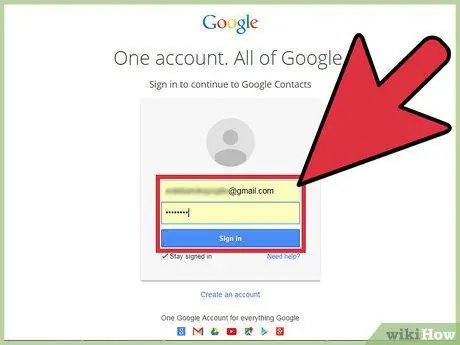
2 veiksmas. Prisijunkite prie „Google“kontaktų naudodami „Google“paskyrą
„Google“leidžia visiems savo vartotojams naudoti vieną paskyrą, kad galėtų pasiekti visus „Google“produktus. Pirmajame teksto laukelyje įveskite „Google“el. Pašto adresą, o antrame - savo slaptažodį. Po to spustelėkite mygtuką „Prisijungti“, esantį po dviem teksto laukeliais.
Kartais jūsų neprašys prisijungti, ypač jei jau esate prisijungę prie kito „Google“produkto, pvz., „Gmail“ar „Google Chrome“. Tokiu atveju būsite nedelsiant įtraukti į „Google“kontaktus
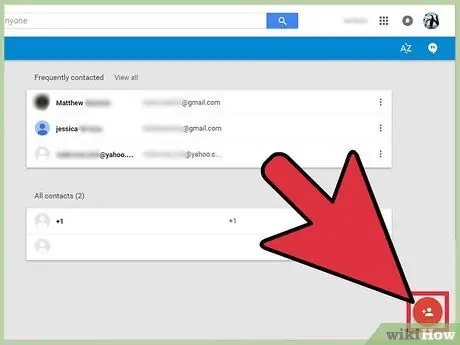
Žingsnis 3. Spustelėkite mygtuką „Pridėti naują kontaktą“
Mygtukas „Pridėti naują kontaktą“yra apatiniame dešiniajame puslapio kampe. Mygtuką vaizduoja mažas apskritimas, kurio viduryje yra pliuso ženklas (+). Puslapio viršuje pasirodys mažas langas ir turėsite įvesti jo pavadinimą.
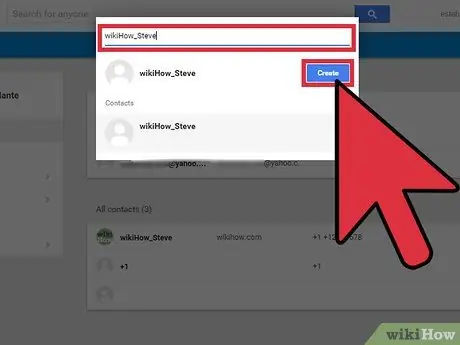
Žingsnis 4. Įveskite asmens/organizacijos, kurią norite pridėti prie „Google“žemėlapių, vardą
Įveskite pavadinimą į pateiktą teksto lauką, o kai baigsite, spustelėkite žemiau esantį mygtuką „Sukurti“. Būsite nukreipti į puslapį „Redaguoti kontaktą“.
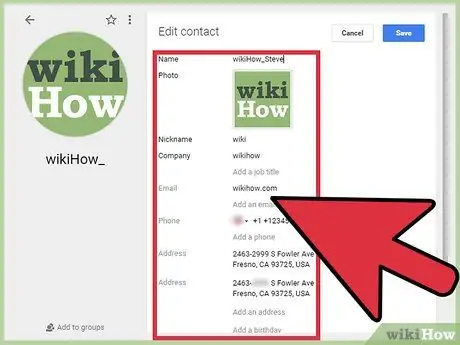
5 veiksmas. Įveskite kontaktinio adreso informaciją
Puslapyje Redaguoti kontaktą galite naudotis keliomis parinktimis. Galite pridėti nuotrauką, slapyvardį, el. Pašto adresą, telefono numerį, adresą, gimtadienį ir papildomas pastabas. Pagal pageidavimą galite pridėti visus galimus laukus; tačiau kadangi jūs pridėsite kontaktus prie „Google“žemėlapių, svarbiausias laukas, kurį reikia užpildyti, yra „Pridėti adresą“.
Spustelėkite parinktį „Pridėti adresą“, tada pasirodys teksto laukelis, kuriame galėsite įvesti tikrąjį asmens ar organizacijos, kurią pridėjote prie adresato, adresą, pvz., Nairobis, Kenija
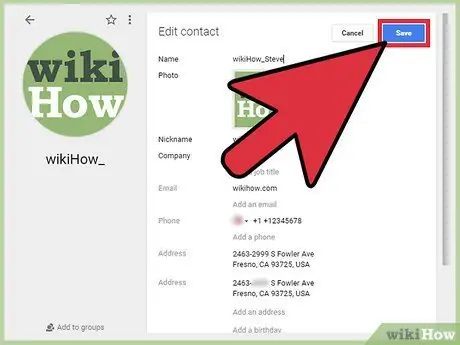
Žingsnis 6. Spustelėkite „Išsaugoti“, kad išsaugotumėte kontaktinę informaciją
Spustelėjus mygtuką „Išsaugoti“, pasirodys langas, kuriame bus rodomi jūsų pridėtų kontaktų vardai ir adresai. Uždarykite langą, kad grįžtumėte į „Google“kontaktų puslapį.
2 dalis iš 3: kontaktų peržiūra „Google“žemėlapiuose
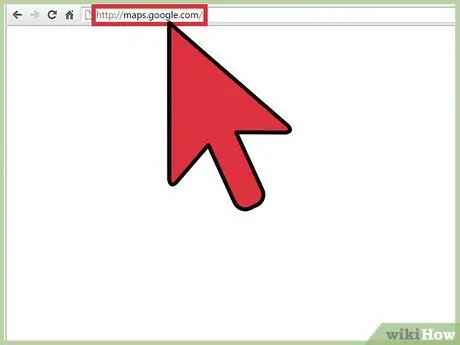
Žingsnis 1. Apsilankykite „Google“žemėlapių svetainėje
Naršyklėje atidarykite naują skirtuką ir apsilankykite „Google“žemėlapių svetainėje. Bus atidarytas „Google“žemėlapių puslapis, kuriame įrenginio ekrane galėsite pamatyti visą žemėlapį.
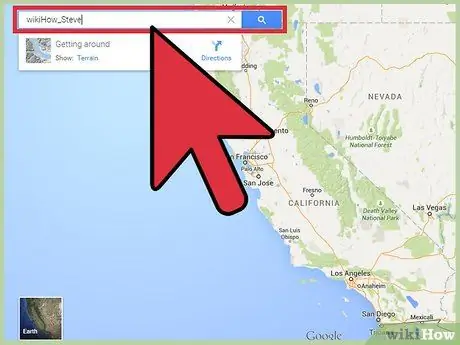
Žingsnis 2. Į paieškos juostą įveskite išsaugotą adresato vardą
Paieškos juosta yra viršutiniame kairiajame „Google“žemėlapių pagrindinio puslapio kampe. Įveskite kontakto, kurį anksčiau įtraukėte į paieškos juostą, vardą, tada paspauskite klaviatūros klavišą Enter. „Google“žemėlapiai kelias akimirkas įkelia kontaktinius duomenis, tada kontaktas bus rodomas žemėlapyje ir tai rodo, kad jūsų pasirinktas kontaktas buvo pridėtas prie „Google“žemėlapių. Taip pat bus rodomi kai kurie paieškos rezultatai, artimi jūsų įvestiems žodžiams.
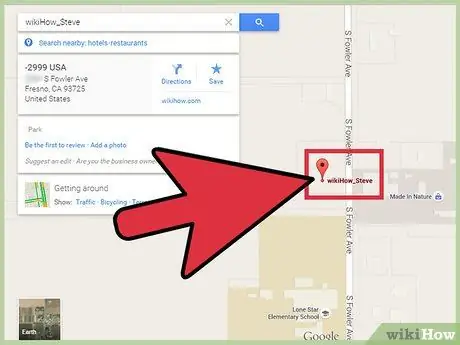
Žingsnis 3. Pažiūrėkite į adresato vietą
Slinkite rodomu sąrašu, tada spustelėkite adresatą, kurio adresą norite rodyti žemėlapyje, pažymėtą vietos piktograma. „Google“žemėlapiai padidins žemėlapio mastelį ir parodys žemėlapyje įvestų kontaktų adresus. Galite padidinti žemėlapį, kad pamatytumėte vietą išsamiau.
Jei pasirinktą vietą galima peržiūrėti naudojant „Street View“režimą, galite patikrinti vietą tokiu būdu. Tiesiog braukite „Google“žemėlapį į dešinę (virš žemėlapio didinimo/mažinimo mygtuko), tada atleiskite žemėlapį toje vietoje. Norėdami judėti, naudokite kryptinius mygtukus ir žemėlapio priartinimo/mažinimo slankiklį
3 dalis iš 3: Kontaktų peržiūra naudojant „Google“žemėlapių programą („Android“ir „iOS“)
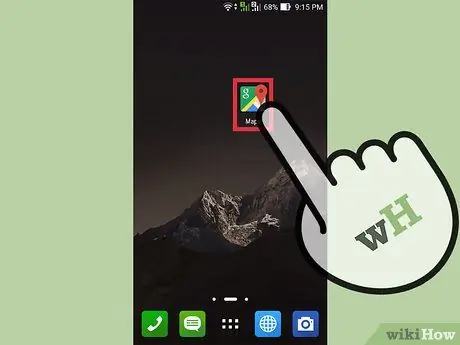
Žingsnis 1. Paleiskite „Google“žemėlapius
Eikite į telefono programos meniu, tada palieskite „Google“žemėlapių piktogramą, kad ją atidarytumėte. Kai programa paleidžiama, bus rodomas žemėlapio ekranas.
Jei „Google“žemėlapių programa telefone neįdiegta, būtinai pirmiausia ją nemokamai atsisiųskite iš telefone esančios programų parduotuvės
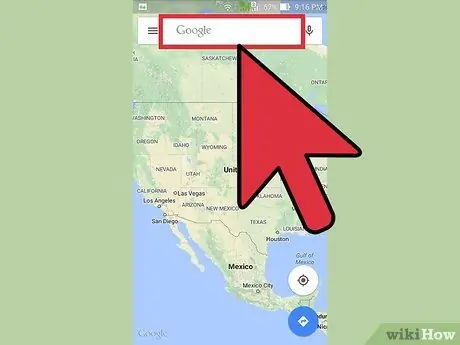
Žingsnis 2. Įveskite kontakto vardą, kurį anksčiau įvedėte į paieškos laukelį
Paieškos laukelis yra „Google“žemėlapių puslapio viršuje. Kai įvesite adresato vardą, siūlomų kontaktų sąrašas bus rodomas kaip paieškos rezultatai.
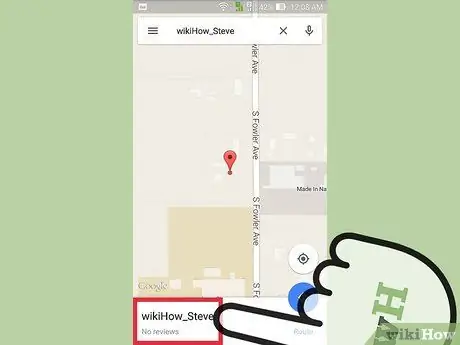
Žingsnis 3. Norėdami pamatyti asmens adresą žemėlapyje, bakstelėkite vieną iš paieškos rezultatų
Asmens, kurio norite ieškoti, adresas bus rodomas siūlomų kontaktų sąraše. Bakstelėkite dešinįjį kontaktą iš sąrašo ir „Google“žemėlapiai pakoreguos ekrano padidinimą pagal tą vietą, nurodydami adresą su vietos piktograma.






